Napraw błąd instalacji nieudanej w sterowniku karty graficznej Intel
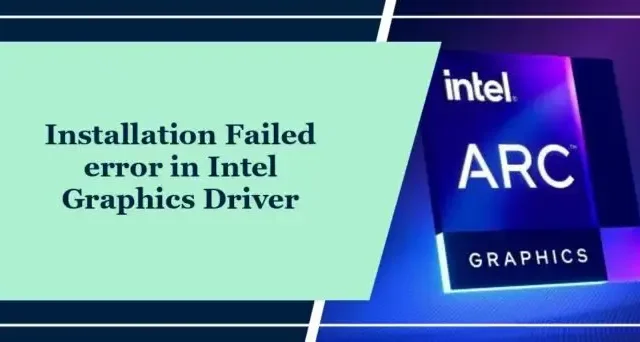
W tym poście dowiesz się, jak naprawić błąd Niepowodzenie instalacji w sterowniku karty graficznej Intel . Błąd zwykle występuje podczas aktualizacji i instalowania sterowników Intel. Pełny komunikat o błędzie brzmi:
Instalacja nie powiodła się podczas instalacji sterownika karty graficznej Intel
LUB
Instalacja nie powiodła się. Błąd zapisu
Na szczęście możesz zastosować się do kilku prostych sugestii, aby naprawić błąd.
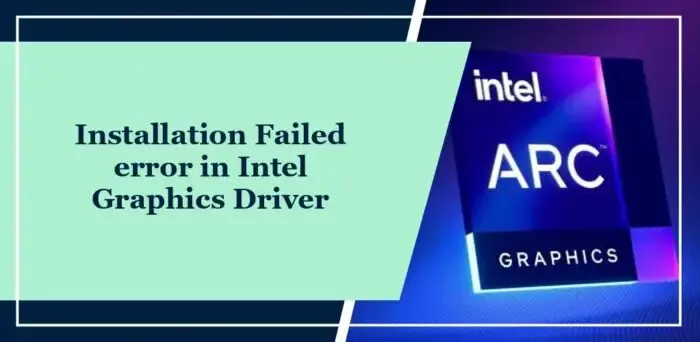
Dlaczego mój sterownik karty graficznej Intel nie instaluje się?
Sterownik graficzny Intel może nie zostać zainstalowany, jeśli sprzęt nie jest obsługiwany. Może jednak wystąpić z kilku innych powodów. Niektórzy z nich są:
- Nieprawidłowa wersja sterownika
- Uszkodzone pliki sterownika
- Konflikty oprogramowania/sprzętu
- Przestarzały/uszkodzony BIOS
Napraw błąd instalacji nieudanej w sterowniku karty graficznej Intel
Postępuj zgodnie z poniższymi sugestiami, aby naprawić błąd instalacji nieudanej podczas instalacji sterownika karty graficznej Intel na komputerach z systemem Windows:
- Zainstaluj sterownik za pomocą programu Intel Driver & Support Assistant
- Odinstaluj zewnętrzną kartę PCI Express
- Zainstaluj aktualizację sterownika w trybie czystego rozruchu
- Zaktualizuj BIOS
Teraz przyjrzyjmy się im szczegółowo.
1] Zainstaluj sterownik za pomocą Intel Driver & Support Assistant
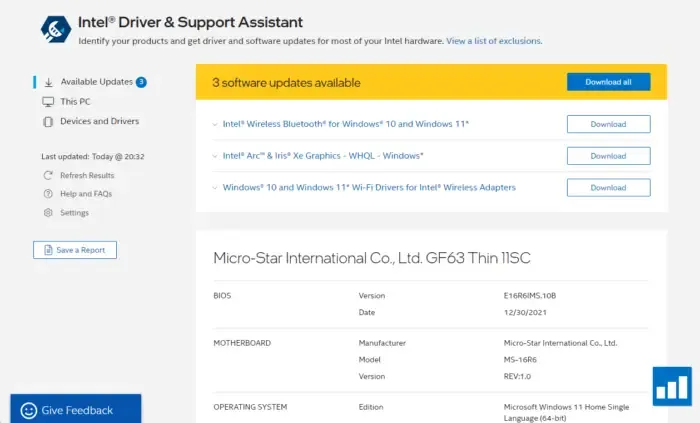
Intel Driver & Support Assistant skanuje urządzenie w poszukiwaniu przestarzałych i uszkodzonych sterowników oraz aktualizuje sterowniki Intel i powiązane oprogramowanie. Poza tym oferuje także dodatkowe informacje, takie jak informacje o systemie i opcje pomocy technicznej.
2] Odinstaluj zewnętrzną kartę PCI Express
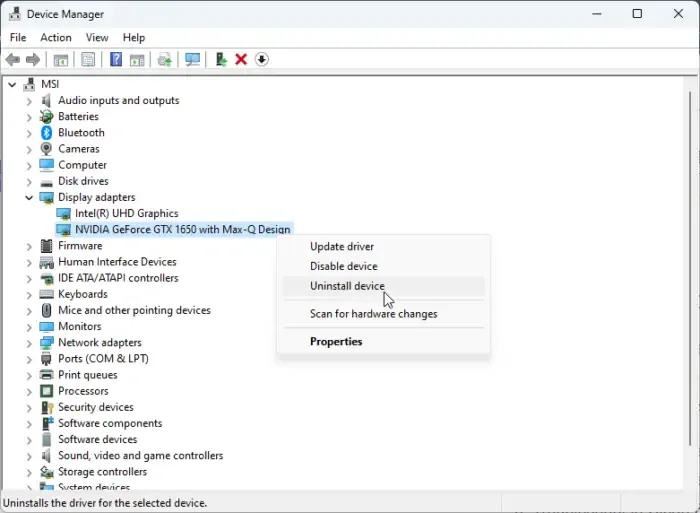
Jeśli w Twoim urządzeniu jest zainstalowana zewnętrzna karta PCI Express, odinstaluj ją, ponieważ może to spowodować wyłączenie grafiki oferowanej przez procesor. Oto jak możesz to zrobić:
- Kliknij Start , wyszukaj Menedżera urządzeń i otwórz go.
- Rozwiń sekcję Adaptery graficzne .
- Kliknij prawym przyciskiem myszy kartę PCI Express i wybierz Odinstaluj .
- Po zakończeniu uruchom ponownie komputer i sprawdź, czy błąd instalacji w sterowniku karty graficznej Intel został naprawiony.
3] Zainstaluj aktualizację sterownika w trybie czystego rozruchu
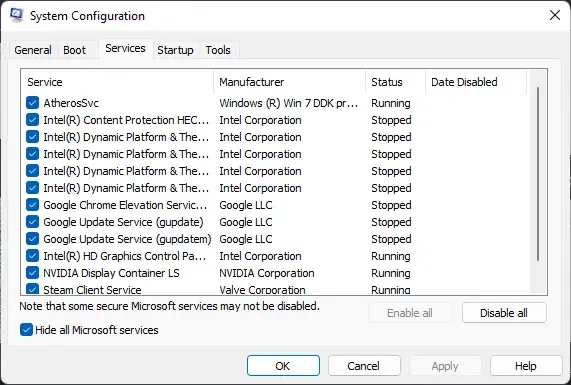
Aplikacje innych firm zainstalowane na Twoim urządzeniu mogą być przyczyną wystąpienia błędu Instalacja nie powiodła się w sterowniku karty graficznej Intel. Wykonaj czysty rozruch komputera, aby ograniczyć wszystkie aplikacje innych firm. Oto jak wykonać czysty rozruch:
- Kliknij Start , wyszukaj Konfiguracja systemu i otwórz ją.
- Przejdź do karty Ogólne i zaznacz znajdującą się pod nią opcję Uruchamianie selektywne oraz opcję Załaduj usługi systemowe .
- Następnie przejdź do zakładki Usługi i zaznacz opcję Ukryj wszystkie usługi Microsoft .
- Kliknij opcję Wyłącz wszystko w prawym dolnym rogu i naciśnij Zastosuj , a następnie OK , aby zapisać zmiany.
Teraz spróbuj zainstalować lub zaktualizować sterownik i zobacz.
4] Zaktualizuj BIOS
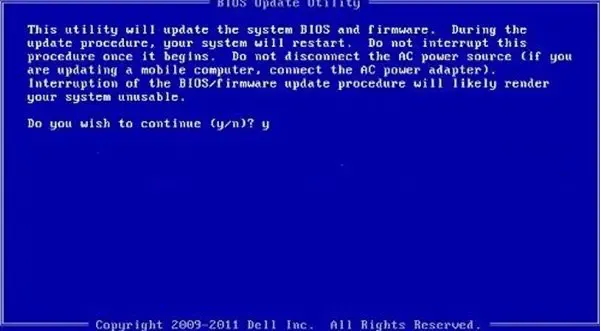
Jeśli żaden z powyższych kroków nie pomógł, zaktualizuj BIOS płyty głównej . Możliwe, że prawdziwym winowajcą jest przestarzały lub uszkodzony BIOS. Po zaktualizowaniu systemu BIOS komputer powinien zacząć normalnie działać.
Daj nam znać, jeśli ci to pomoże.
Jak naprawić awarię sterownika karty graficznej?
Aby naprawić awarię sterownika karty graficznej, wyłącz i włącz ponownie kartę graficzną za pomocą Menedżera urządzeń. Po zakończeniu uruchom ponownie urządzenie i sprawdź, czy błąd zostanie naprawiony.
Jak wymusić instalację sterownika karty graficznej Intel?
Aby wymusić instalację sterownika karty graficznej Intel, pobierz odpowiednią wersję sterownika za pomocą narzędzia Intel Driver & Support Assistant. Zapewni to prawidłową instalację i kompatybilność z Twoim systemem.



Dodaj komentarz